小编教你电脑无线网络连接不上
- 分类:win7 发布时间: 2017年09月22日 16:01:13
电脑无线网络连接不上该怎么办呢?其实电脑无线网络连接不上出现的原因是因为网络设置没设置好,或者网卡驱动存在问题,只要解决了这些问题,无线网络就可以恢复使用了。
电脑无线网络连接不上,有部分重装系统的朋友反应这种情况,来问我该怎么办,这其实很可能是安装的过程中,发生了一些错误,导致无线网卡驱动安装出现错误,解决的方法也很简单,只需要重新安装驱动即可。
第一步、我们点击右下角的无线网络,打开网络和共享中心。
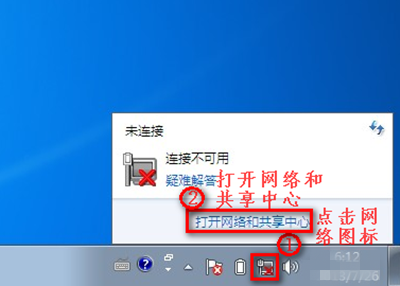
无线网连接不了(图1)
第二步、点击“更改适配器设置”。
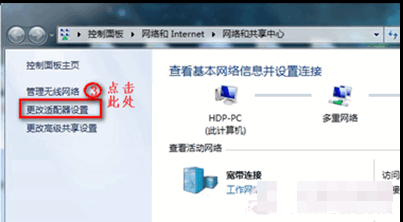
无线网连接不了(图2)
第三步、在“网络连接”窗口,如果网络连接里面有无线网络连接是灰色情况,我们就右键点击“启用”
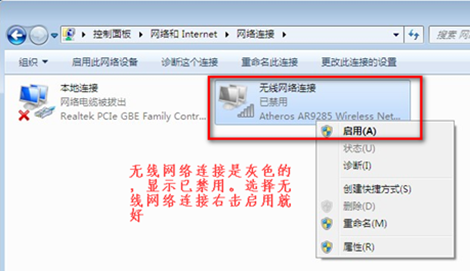
无线网连接不了(图3)
当网络连接里面没有无线网络连接,我们按以下步骤操作。
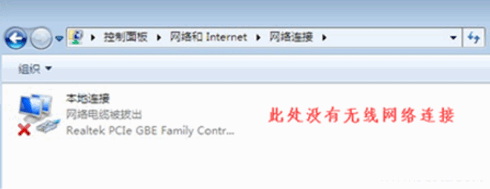
无线网连接不了(图4)
第一步、桌面上,右键“计算机”选择“管理”。
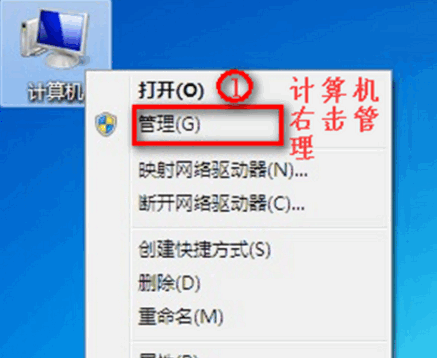
无线网连接不了(图5)
第二步、点击“设备管理器”,具体操作如图。
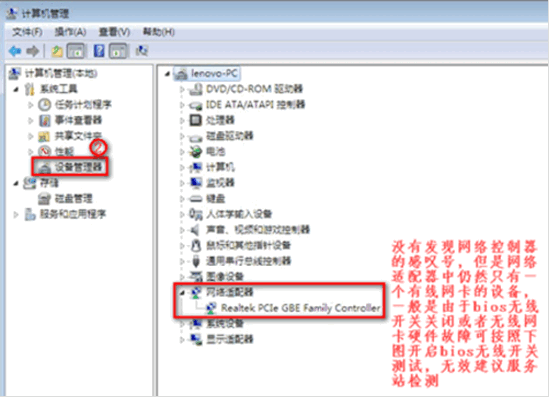
无线网连接不了(图6)
第三步、我们查看“网络适配器”的作用。
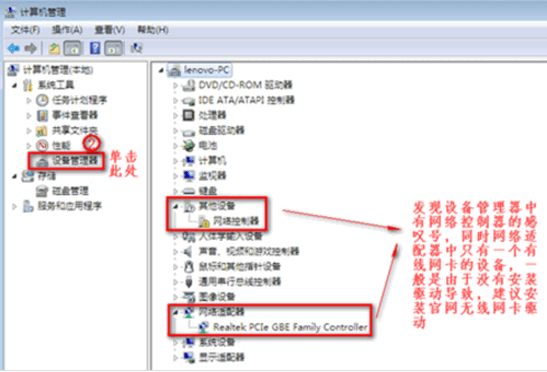
无线网连接不了(图7)
第四步、下载驱动精灵,进行驱动更新修复,
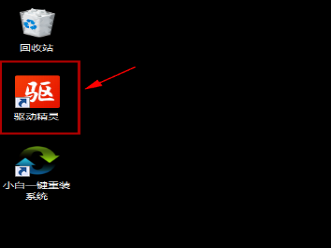
无线网连接不了(图8)
第五步、重启电脑后,连续按F2键进BIOS,Configuration页面Wireless LAN Support保证是Enabled状态,如果是Disabled状态如图进行更改。
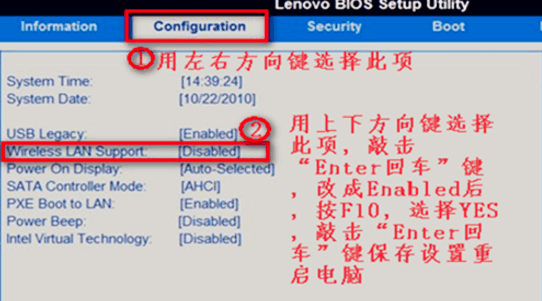
无线网连接不了(图9)
猜您喜欢
- cdr文件用什么打开,详细教您怎么打开c..2018/03/07
- 为什么网速突然变慢,详细教您网速变慢..2018/09/04
- visio2007密钥,详细教您visio2007激活..2018/04/21
- DNS错误,详细教您怎么解决DNS错误..2018/06/04
- 详细教您网络连接不上显示感叹号..2019/02/16
- 红心大战怎么玩,详细教您电脑游戏红心..2018/01/16
相关推荐
- 方框内打钩符号,详细教您怎么在word方.. 2018-06-07
- 电脑启动慢,详细教您电脑启动慢怎么办.. 2018-10-07
- u盘启动盘怎么装系统win7 2022-06-16
- 详细教您exfat的缺点和优点有哪些.. 2019-02-18
- 详细教您word怎么看字数 2018-10-26
- u盘装win7系统详细教程图解 2021-01-19




 粤公网安备 44130202001059号
粤公网安备 44130202001059号